Motores del proyecto Forseti





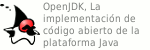





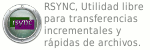 |
|
| Cuentas por pagar |
El módulo de cuentas por pagar del CEF está enfocado al seguimiento de las deudas que tenemos con nuestros proveedores. En este módulo gestionaremos los pagos, aplicación de anticipos, devolución de anticipos, y saldos de cuentas por pagar que fueron generadas automáticamente desde el módulo de compras y/o directamente en el módulo de proveedores.
En el panel izquierdo, veremos las fichas de las entidades que
dimos de alta previamente a través del módulo de Entidades de compras
del Centro de Control empresarial, siempre y cuando, se tenga acceso a
ellas. Aparecerán por defecto los registros de cuentas de la primera entidad
disponible.
.
En el panel inferior, vamos a ver las siguientes fichas:
-
Especial. La ficha de especial, permite filtrar los registros cierto mes específico, que no aparezca como meses.
-
Hoy. Filtra y muestra solo los registros de hoy (Esta es la selección por defecto).
-
Semana. Filtra y muestra los registros pertenecientes a los últimos siete días.
-
Meses... Esta ficha filtra y muestra los registros del mes seleccionado.
En el panel derecho veremos las siguientes fichas pertenecientes al tipo de registro de cuenta:
-
Todos. Muestra todos los tipos de registro, desde cuentas, anticipos, pagos, saldos, aplicaciones, descuentos y devoluciones. Esta opción mostrará los registros en una vista de informe la cual filtrará primero las cuenta por pagar y anticipos según su fecha y clave, y justo debajo de estos, mostrará los pagos, saldos, y aplicación de anticipos asociados a la cuenta por pagar, o los descuentos por aplicación y devoluciones asociadas al anticipo. Sobre esta opción se bloqueará la posibilidad de ordenar al presionar una columna.
-
Cuentas. Muestra los registros de cuentas por pagar que fueron generados desde el módulo de compras o gastos, o desde el módulo de proveedores.
-
Anticipos. Muestra los registros de anticipos que fueron generados desde el módulo de proveedores.
-
Pagos. Muestra los registros de pagos generados manualmente en este mismo módulo, sobre una cuenta por pagar.
-
Saldos. Muestra los registros de saldos generados automáticamente a través del módulo de devoluciones sobre compras, o generados directamente en este mismo módulo sobre una cuenta por pagar.
-
Aplicaciones. Muestra los registros de las aplicaciones de anticipo generadas sobre una cuenta por pagar en este módulo.
-
Descuentos. Muestra los registros de descuento por aplicación de anticipo generados automáticamente al realizar la aplicación del anticipo sobre una cuenta por pagar.
-
Devoluciones. Muestra los registros de la devoluciones de anticipo generadas en este módulo directamente sobre un anticipo.
Las columnas por defecto que muestra el panel de cuerpo principal de este módulo son la siguientes:
-
Tipo. Muestra el tipo de registro que puede ser: Cuenta, Anticipo, Pago, Saldo, Aplicación, Descuento o Devolución.
-
Cve. Muestra la clave del registro. NOTA: La clave es global, esto quiere decir que es única, que cada registro tiene su clave no importando el tipo de registro del que se trate, ni la entidad de compra a la que pertenezca, por lo tanto, no hay claves iguales.
-
Fecha. Muestra la fecha del registro.
-
Nombre. Muestra el nombre del proveedor. NOTA: En una vista de informe, este campo mostrará la fecha, tipo de registro y clave, por ejemplo, "16/oct/2015 - Pago - 2773", en lugar del nombre, en registros de pagos, saldos, aplicación, descuentos y devolución. Esto es para indicar que este registro está ligado a esta cuenta por pagar o anticipo de este proveedor. Las columnas de tipo, cve y fecha aparecerán en blanco.
-
Concepto. Indica el concepto del registro por ejemplo, "Compra Guadalajara, numero 19385 y referencia 9446", para una cuenta por pagar generada al agregar la compra 19385 de la entidad de Guadalajara y referencia del proveedor no 9446.
-
ST. Muestra el estatus del registro (Guardado o Cancelado).
-
Mon. Indica el símbolo de la moneda en la que se encuentra el registro, según lo establecido en el módulo de monedas del sistema.
-
Total. Indica el total del registro según la moneda.
-
Saldo. En registros de cuentas por pagar, indica el saldo total de la deuda que nos queda por pagar para esta cuenta. En registros de anticipo, indica la cantidad del anticipo que falta por aplicar. Esta cantidad puede verse como la cantidad disponible para saldar el total o parte de cualquier cuenta por pagar de este proveedor que esté establecida en esta moneda. No aplica a los demás registros.
-
Venc. Solo aplica a cuentas por pagar, e indica la fecha de vencimiento de esta.
-
Pol. Muestra la póliza a manera de "Tipo2 - Numero" que creó este registro. Algunos registros como aplicación o descuentos pueden no generar póliza. Además, si la entidad de compra no esta enlazada a la contabilidad, ningún tipo de registro generará póliza.
-
Ref. Muestra la referencia del módulo auxiliar a manera de
"Módulo|ID|Entidad||" que creó este registro. Los registros generados
directamente en este módulo, no tienen ninguna referencia.
NOTA: Los registros de cuentas por pagar aparecen en
color azul CEF, los anticipos en azul marino, y todos los demás en color negro, esto siempre y cuando no estén cancelados. Todos los registros cancelados sean cuantas, anticipos, o cualquier otro tipo de registro, aparecen en color rojo.
Procesos del Módulo de Cuentas por pagar
En el módulo de cuentas por pagar intervienen los procesos
primarios de liquidar, saldar, aplicar anticipo, consultar, devolver anticipo, cancelar y rastreo.
Liquidar cuenta.
Este proceso permite generar el pago a la cuenta por pagar seleccionada. En
forseti, los pagos pueden realizarse por el total de la cuenta o solo por una parte de esta, resultando en un pago a cuenta. Al aplicar un pago total o parcial sobre una cuenta por pagar, el saldo
de esta cuenta se ajustará automáticamente al igual que el saldo general
del proveedor. El formulario para agregar un pago contiene los
siguientes objetos:
-
Proveedor. Informativo, contiene el nombre del proveedor al cual vamos a realizarle el pago.
-
Fecha. Debes indicar la fecha del pago.
-
Concepto. Puedes ingresar aquí un motivo por el cual estas realizando este pago.
-
Moneda. Informativo, es la moneda en la que se registró la cuenta por pagar. Es esta misma moneda la que se aplicará para realizar el pago.
-
Tipo de cambio. Si la cuenta por pagar se registró en moneda
extranjera, debes especificar el tipo de cambio para este pago, de lo
contrario, déjalo como 1.0.
-
Cantidad. Debes especificar el importe total en la moneda en la que se registró la cuenta por pagar.
Al aceptar este proceso se cargará el formulario para realizar el
pago y debes especificar los datos necesarios del mismo según lo
establecido en el módulo de caja y bancos en el apartado de agregado indirecto de movimientos.
Según sea la moneda establecida en la cuenta por pagar, el movimiento bancario de retiro se podrá realizar bajo las
siguientes reglas:
- Si el pago se registrará en moneda nacional, se podrá realizar el retiro desde una caja o un banco establecido en moneda nacional.
- Si el pago se registrará en moneda extranjera, se podrá realizar el retiro
desde una caja o un banco establecido en moneda nacional. Se utilizará
el tipo de cambio para que el movimiento de caja o banco quede
establecido en moneda nacional multiplicándolo por la cantidad.
- Si el pago se registrará en moneda extranjera, se podrá realizar el retiro
desde un banco establecido con la misma moneda extranjera. El tipo de
cambio se utilizará exclusivamente para la póliza de egresos y en caso
de que la entidad de compra esté enlazada a la contabilidad.
- Fallará si se intenta hacer el retiro del pago en moneda
nacional con un banco establecido en moneda extranjera, o si el pago
y el banco están establecidos ambos en moneda extranjera, pero estas
sean diferentes, por ejemplo, dolares con euros.
Saldar cuenta.
Cuando hemos generado una cuenta por pagar que ya no vamos a liquidar con ninguna caja o banco, utilizaremos este proceso para saldarla. Lo mas común de esta situación es cuando cancelamos la deuda con el proveedor porque ya no podemos pagarla, o por ajustes, por ejemplo, cuando la cuenta sigue apareciendo porque faltaron de pagar unos cuantos centavos los cuales necesitamos ajustar. El formulario para saldar una cuenta por pagar contiene los
siguientes objetos:
-
Proveedor. Informativo, contiene el nombre del proveedor de la cuenta por pagar.
-
Fecha. Debes indicar la fecha del saldo.
-
Clave. Es la clave del concepto de saldo definido por el
usuario según el catálogo de conceptos de cuentas por
pagar, establecido en
el módulo de enlaces contables del departamento de contabilidad. Los
conceptos, representan las altas y saldos de cuentas por pagar, y
dictaminan
la manera en que afectará este saldo en la contabilidad. Solo se pueden
seleccionar conceptos de usuario y no de sistema, porque los
conceptos de sistema están reservados para agregar registros de pago, aplicación de anticipos y devolución de anticipos.
-
Concepto. Puedes ingresar aquí un motivo por el cual estas saldando esta cuenta por pagar.
-
Moneda. Informativo, es la moneda en la que se registró
la cuenta por pagar. Es esta misma moneda la que se aplicará para saldar la cuenta.
-
Tipo de cambio. Si la cuenta por pagar se registró en moneda
extranjera, debes especificar el tipo de cambio para el saldo, de lo
contrario, déjalo como 1.0.
-
Cantidad. Debes especificar el importe total en la moneda en la que se registró la cuenta por pagar.
NOTA IMPORTANTE: Si la cancelación de la deuda se va a generar por una devolución o rebaja en algún producto, es mejor realizarla a través del módulo de devoluciones sobre compras y no directamente en este módulo ya que el primero se encargará de ingresar automáticamente el registro del saldo calculando las proporciones de iva y/o descuentos aplicados en la compra, además de gestionar el registro de la devolución de material al almacén.
Aplicar anticipo.
Cuando tenemos una cuenta por pagar, podemos aplicarle un anticipo previamente registrado desde el módulo de proveedores el cual nos reducirá la deuda de la cuenta en la cantidad aplicada. El formulario para aplicar un anticipo contiene los
siguientes objetos:
-
Proveedor. Informativo, contiene el nombre del proveedor de la cuenta por pagar.
-
Fecha. Debes indicar la fecha de la aplicación.
-
Anticipo. Selecciona desde aquí, el anticipo para esta aplicación. Se mostrarán en la lista todos los anticipos de este proveedor que no hayan sido aplicados totalmente (que tengan importe pendiente por aplicar). Estos se muestran en una sola linea bajo la siguiente estructura:
- La fecha del anticipo.
- La clave del registro del anticipo.
- El concepto del registro.
- El símbolo de la moneda registrada para este anticipo.
- El importe total del anticipo.
- El importe pendiente por aplicar.
Suponiendo que la linea del anticipo sea "23/sep/2015 --- 1765 - $ 45000.00 - 30000.00", querrá decir que a este anticipo le quedan por aplicar $30,000.00.
-
Concepto. Puedes ingresar aquí un motivo por el cual estas aplicando el anticipo a esta cuenta por pagar.
-
Moneda. Informativo, es la moneda en la que se registró
la cuenta por pagar. El anticipo seleccionado anteriormente debe forzosamente estar registrado en esta moneda.
-
Tipo de cambio. Este es un campo informativo que cambia al seleccionar cada anticipo registrando el tipo de cambio del mismo. Esto es importante porque las aplicaciones en moneda extranjera deben contener el mismo tipo de cambio del anticipo.
-
Cantidad. Debes especificar el importe de la aplicación.
Al aceptar este proceso se generarán automáticamente dos registros en este módulo, uno del tipo "aplicación", y el otro del tipo "descuento". El registro de la aplicación se enlazará a la cuenta por cobrar y dictaminará una reducción de la deuda con el proveedor, mientras que el registro del descuento se enlazará al anticipo seleccionado y dictaminará un importe ya aplicado de este anticipo, lo cual reducirá en esa cantidad el importe pendiente por aplicar. Este resultado puede verse físicamente en una vista de informe que muestre los registros de la cuenta por pagar y del anticipo, o al consultar la cuenta por pagar y el anticipo respectivamente.
El comportamiento contable al momento de realizar una aplicación de anticipo será de la siguiente manera:
- Si la entidad de compra no esta establecida como entidad contable, no generará ninguna póliza.
- Para las compras en moneda nacional y a tasa cero en el iva, aunque la
entidad sea contable, no se generará ninguna póliza porque el cargo al
proveedor quedó establecido en la póliza del movimiento bancario del anticipo y el abono en la póliza de la compra de crédito, por lo tanto, la aplicación se realiza transparente.
- En entidades contables se generarán pólizas en compras que manejan el iva para especificar el cargo a la cuenta del iva acreditable efectivamente pagado con el abono a la cuenta del iva acreditable pendiente de pagar. En caso de que no se aplique el anticipo a la compra de crédito, este ajuste de ivas no se llevará a cabo.
- También en entidades contables se generarán pólizas en compras realizadas en moneda extranjera para registrar la pérdida o ganancia cambiaria. Al igual que con el ajuste de ivas, es en el momento de la aplicación cuando el sistema tiene los recursos para calcular esta pérdida o ganancia en tipos de cambio.
Consultar registro.
Permite consultar el registro de cuenta seleccionado en el cual aparecerá la siguiente información:
-
Título. Es un título del tipo al que pertenece este registro, el cual puede ser, Cuenta por pagar, Pago por anticipado, Pago, Saldo, Aplicación de anticipo, Descuento por aplicación o Devolución de anticipo.
-
Clave. La clave única de este registro.
-
Fecha. La fecha del registro.
-
Estatus. Este puede ser Guardado o Cancelado.
-
Referencia. Muestra la referencia del módulo auxiliar a manera de
"Módulo|ID|Entidad||" que creó este registro. Los registros generados
directamente en este módulo, no tienen ninguna referencia.
-
Proveedor. Es el nombre del proveedor al que pertenece el registro.
-
Concepto. Muestra el concepto del registro por ejemplo, "Compra
Guadalajara, numero 19385 y referencia 9446", para una cuenta por pagar
generada al agregar la compra 19385 de la entidad de Guadalajara y
referencia del proveedor no 9446.
-
Total. Indica el total del registro en la moneda establecida, tipo de cambio y total en moneda nacional. En registros en moneda nacional, el tipo de cambio será siempre 1.0 y los totales serán iguales.
-
Saldo. En registros de cuentas por pagar y de anticipos, indica el saldo del registro en la moneda establecida, tipo de cambio y saldo en moneda nacional. En registros en moneda nacional, el tipo de
cambio será siempre 1.0 y los saldos serán iguales. El saldo en anticipos significa la cantidad del anticipo que falta por aplicar. No aplica a los demás registros.
-
Vencimiento. Solo aplica a cuentas por pagar, e indica la fecha de vencimiento de esta.
-
Pago. Muestra la entidad y número de movimiento de caja o banco que fue generado por este pago o anticipo. No aplica a los demás registros.
Para registros de cuentas por pagar y de anticipos, aparecerán los detalles de
sus pagos, saldos, y aplicación de anticipos, como los descuentos y devoluciones
ligadas respectivamente. Cada registro constará de la siguiente información:
-
Tipo. El tipo de registro asociado, para cuentas por pagar serán Pago, Saldo y Aplicación. Para anticipos serán Descuento y Devolución.
-
Cve. La clave única del registro asociado.
-
Fecha. La fecha del registro asociado.
-
Concepto. Muestra el concepto del registro asociado.
-
Total. Indica el total en la moneda establecida,
tipo de cambio y total en moneda nacional del registro asociado. En registros en moneda
nacional, el tipo de cambio será siempre 1.0 y los totales serán
iguales.
-
Pago. Muestra la entidad y número de movimiento de caja o banco
que fue generado por este pago o devolución asociada. No aplica a los demás
registros asociados.
NOTA: Se indicará la suma de los totales de los registros asociados, esto para verificar el total efectivamente pagado en una cuenta por pagar, o el monto efectivamente aplicado en caso de un anticipo. Los renglones en rojo indican registros asociado que fueron cancelados y no se suman.
Devolver anticipo.
Este proceso permite generar una devolución al anticipo seleccionado.
Supongamos que pagamos por anticipado $1,000.00 de un material a nuestro proveedor y al momento de recibir la mercancía solo nos pudo enviar el 80%. Nuestra compra de crédito la ingresaremos por $800.00, al aplicar el anticipo a nuestra cuenta por pagar, nos quedarán $200.00 por aplicar. Si decidimos que el proveedor nos devuelva los $200.00, deberemos de generar la devolución del anticipo la cual nos ingresará automáticamente el movimiento de depósito. El formulario para agregar una devolución de anticipo contiene los
siguientes objetos:
-
Proveedor. Informativo, contiene el nombre del proveedor el cual nos devolverá el anticipo.
-
Fecha. Debes indicar la fecha de la devolución.
-
Concepto. Puedes ingresar aquí un motivo por el cual te están devolviendo este anticipo.
-
Moneda. Informativo, se especifica la moneda de la devolución la cual es igual a la moneda especificada en el anticipo que pretendes devolver.
-
Tipo de cambio. Si el anticipo esta en moneda
extranjera, debes especificar el tipo de cambio para este cobro, de lo
contrario, déjalo como 1.0.
-
Cantidad. Debes especificar el importe total de la devolución en la moneda del anticipo.
Al aceptar este proceso se cargará el formulario para realizar el cobro y debes especificar los datos necesarios del mismo según lo
establecido en el módulo de caja y bancos en el apartado de agregado indirecto de movimientos.
Según sea la moneda establecida en el anticipo, el movimiento bancario de depósito se podrá realizar bajo las
siguientes reglas:
- Si la devolución es en moneda nacional, se podrá realizar el depósito en una caja o un banco establecido en moneda nacional.
- Si la devolución es en moneda extranjera, se podrá realizar el depósito en una caja o un banco establecido en moneda nacional. Se utilizará
el tipo de cambio para que el movimiento de caja o banco quede
establecido en moneda nacional multiplicándolo por la cantidad.
- Si la devolución es en moneda extranjera, se podrá realizar el depósito
en un banco establecido con la misma moneda extranjera. El tipo de
cambio se utilizará exclusivamente para la póliza de ingresos y en caso
de que la entidad de compra esté enlazada a la contabilidad.
- Fallará si se intenta hacer el depósito de una devolución en moneda
nacional con un banco establecido en moneda extranjera, o si la devolución y el banco están establecidos ambos en moneda extranjera, pero estas
sean diferentes, por ejemplo, dolares con euros.
Cancelar registro.
Este proceso cancela el registro seleccionado según las siguientes reglas:
- Si el registro es un pago, saldo, aplicación o devolución, se procederá a cancelar junto a sus objetos dependientes (movimientos bancarios o de caja, descuento por aplicación, pólizas, etc.).
- Si el registro es un anticipo o una cuenta generada desde el módulo de proveedores, se procederá a cancelar en caso de no tener ningún registro asociado ya sea pago, saldo, aplicación o devolución. En caso contrario, primero se deben cancelar los registros asociados para poder cancelar este registro.
- Si el registro es una cuenta generada desde el módulo de compras o gastos, se tendrá que cancelar el registro de la compra o gasto para que este registro quede cancelado. Además, esta cuenta no debe tener registros asociados, de lo contrario, primero deben ser cancelados.
- Los registros de descuento no se pueden cancelar. Estos quedarán cancelados automáticamente al cancelar una aplicación de anticipo a una cuenta por pagar.
Rastrear.
Permite hacer una consulta del registro seleccionado rastreando sus módulos dependientes.
Errores comunes en los procesos del Módulo de Cuentas por pagar.
Los errores más comunes en estos procesos son los siguientes:
-
ERROR: Las cuentas de diferencias cambiarias no se han registrado aún. Es necesario registrar las cuentas contables de diferencias cambiarias a favor y en contra antes de poder realizar pagos a cuentas por pagar. Estas deben establecerse en las variables CC_DCAF y CC_DCEC respectivamente dentro del módulo de variables de contabilidad en el centro de control del CEF.
-
ERROR: El proveedor del anticipo es distinto al de la cuenta por pagar, o en su defecto, se quiere aplicar el anticipo a una cuenta de anticipo, y no a una cuenta por pagar. Los anticipos deben ser aplicados seleccionando primero la cuenta por pagar, y sobre el diálogo que emerge, seleccionar entonces de la lista el anticipo a ser aplicado. Este error se muestra cuando seleccionas el anticipo que deseas aplicar e intentas correr el proceso de "Aplicar anticipo".
-
ERROR: El anticipo que se quiere aplicar es mayor al saldo de la cuenta del propio anticipo. Este error ocurre cuando por ejemplo, intentamos aplicar a una cuenta por pagar $1,000.00, pero el anticipo seleccionado de la lista tiene solo $900.00 de cantidad restante por aplicar. En este caso, solo podremos aplicar de este anticipo un máximo de $900.00 a esta cuenta por pagar.
-
PRECAUCIÓN: Este elemento no representa una cuenta por pagar. Debes seleccionar una cuenta común para aplicarle este proceso. Los procesos como pago o saldo por ejemplo, solo pueden ser ejecutados sobre una cuenta por pagar. Este mensaje se muestra cuando intentamos aplicar por ejemplo, un proceso de saldo a un registro de pago o de descuento, no serán compatibles.
-
ERROR: El proveedor no pertenece a la entidad mandada.
Este error ocurre cuando estas en una entidad específica, pero antes de aceptar para ejecutar un proceso, cambiaste de entidad. Al
ejecutar algún proceso, siempre hay que posicionarnos en la entidad deseada y
luego ejecutarlo.
|
| |
|
|